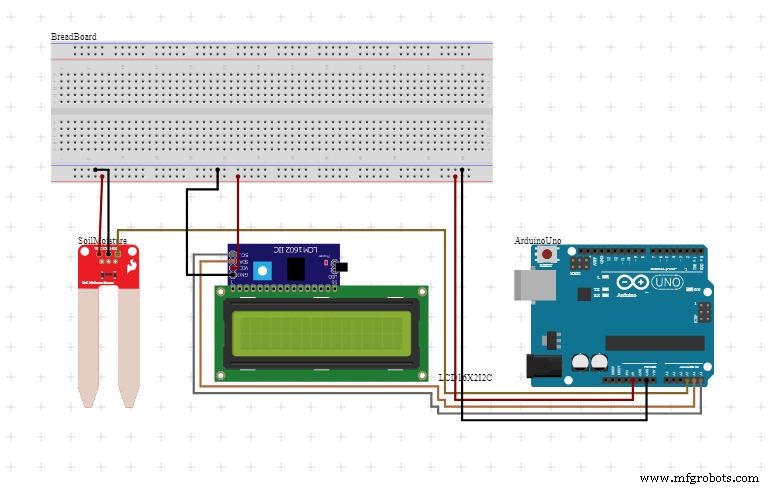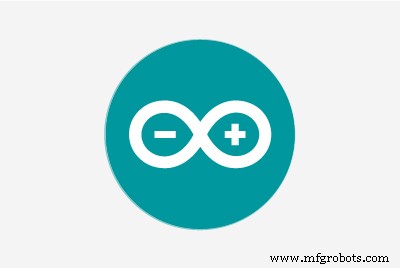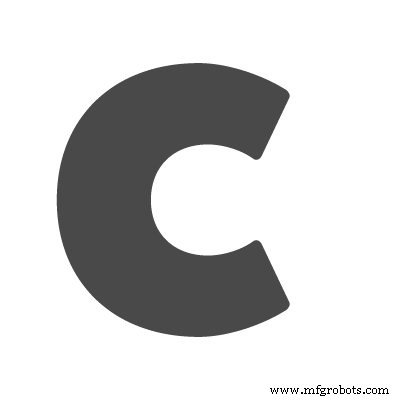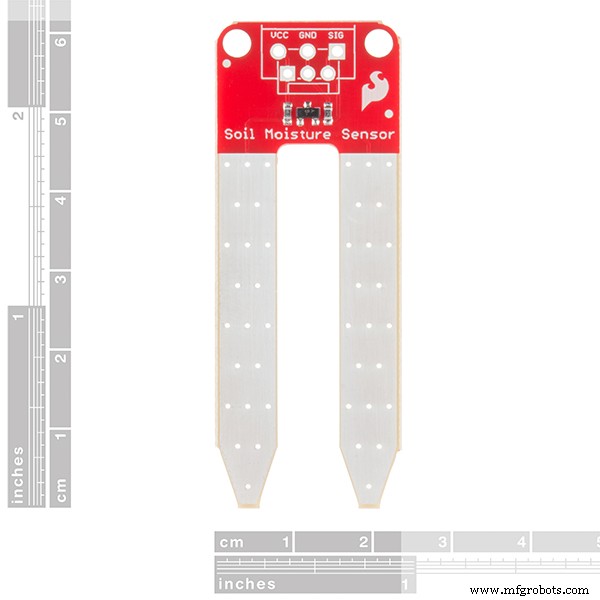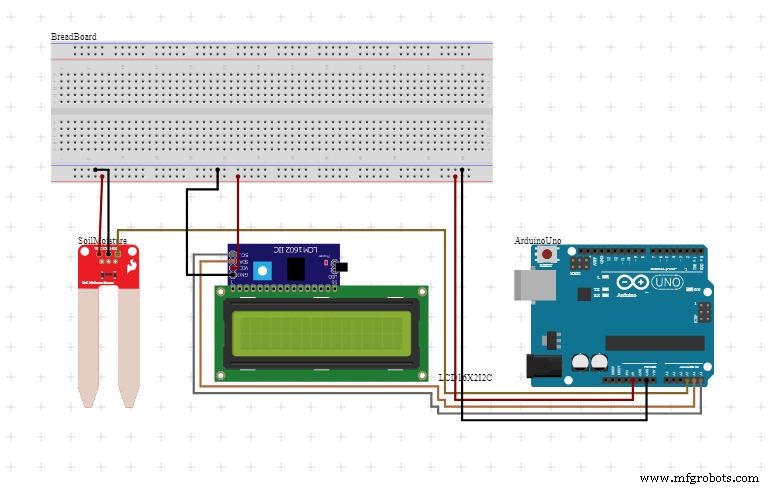Bodenfeuchtesensor mit LCD-Display
Komponenten und Verbrauchsmaterialien
 | | × | 1 | |
 | | SparkFun Bodenfeuchtesensor (mit Schraubklemmen) |
| × | 1 | |
 | | Adafruit Standard LCD - 16x2 Weiß auf Blau |
| × | 1 | |
 | | × | 1 | |
Über dieses Projekt
Das Projekt informiert Sie über die Verbindung von Bodenfeuchtigkeitssensor und LCD zur Anzeige. Ich vergesse jeden Tag, meine Pflanze zu gießen, und meine Großmutter erinnerte mich immer daran, zu gießen. Jetzt denke ich, ich sollte ein Projekt bauen, um Feuchtigkeit zu zeigen, damit ich mich daran erinnere, dass ich ein Projekt gebaut habe, um die Feuchtigkeit zu überprüfen. Also habe ich Circuito.io schnell geöffnet und Ein- und Ausgänge hinzugefügt und einen Schaltplan erhalten.
Anschließen des Feuchtigkeitssensors 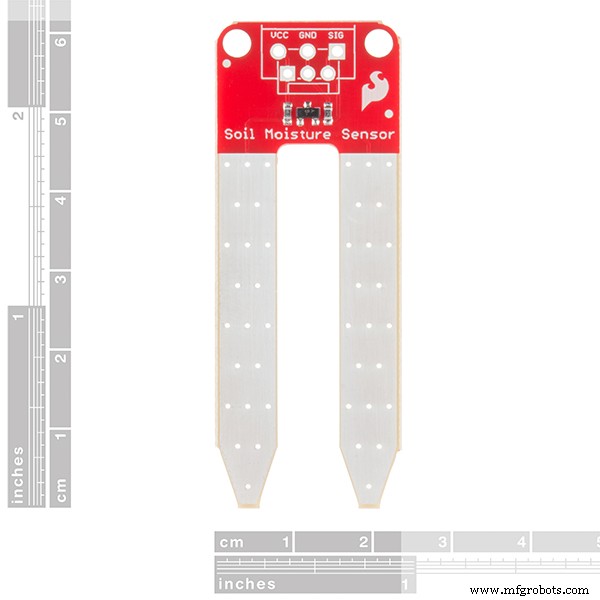
- Bodenfeuchte 0 mit GND verbinden.
- Bodenfeuchte-Sig mit Arduino A3 verbinden.
- Bodenfeuchte Vin mit Arduino 5v verbinden.
Anschließen des LCD 
- LCD-GND mit GND verbinden.
- LCD-SCL mit Arduino A5 verbinden.
- LCD-SDA mit Arduino A4 verbinden.
Code
Unbenannte DateiC/C++
#include // Initialisiere die Bibliothek mit den Nummern der SchnittstellenpinsLiquidCrystal lcd(5, 4);// Diese Konstanten ändern sich nicht. Sie werden verwendet, um den verwendeten Pins // Namen zu geben:const int analogInPin =A5; // Analoger Eingangspin, an den der Sensor angeschlossen ist toint sensorValue =0; // Wert, der aus der Bodenfeuchtigkeit gelesen wird void setup () {// die Anzahl der Spalten und Zeilen des LCD einstellen:lcd.begin (16, 2); delay (100);} void loop () {lcd.clear ();lcd.print("Bodenfeuchte:"); // die Ergebnisse auf dem LCD-Display ausgeben:sensorValue =analogRead(analogInPin); // den analogen Eingangswert lesen:lcd.setCursor(0, 1);lcd.print( sensorValue); // 300 Millisekunden vor der nächsten Schleife warten, damit sich der //Analog-Digital-Wandler nach dem letzten Lesen einpendelt:delay(300);}
Schaltpläne